Nokia 500 White/Silver: Управление временем
Управление временем: Nokia 500 White/Silver
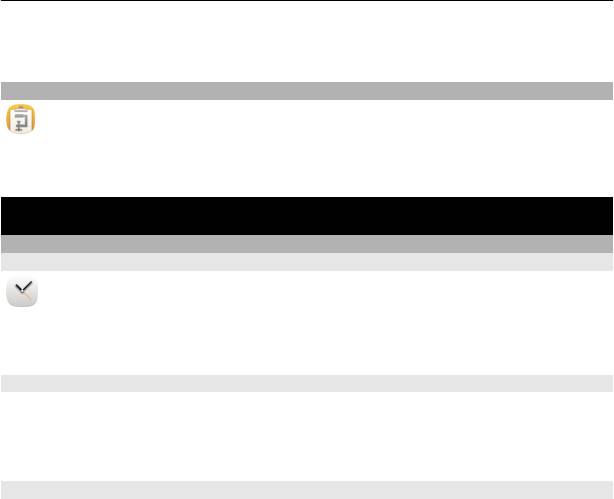
Управление временем 99
Английский язык установлен предварительно, можно добавить два
дополнительных языка.
Открытие или создание файлов ZIP
Можно открывать и извлекать файлы из ZIP-архивов. Можно также создавать
новые файлы в формате ZIP для сжатия и хранения данных.
Выберите Меню > Приложения > Офис > Zip manager.
Управление временем
Часы
О часах
Выберите Меню > Приложения > Часы.
Установка и управление будильниками, а также просмотр информации о местном
времени в различных странах и городах.
Установка даты и времени
На главном экране выберите часы и Функции > Параметры > Время или Дата.
Совет. Если экран и клавиатура заблокированы, для просмотра времени и даты
нажмите и удерживайте нажатой клавишу меню.
Установка сигнала будильника
Телефон можно использовать в качестве будильника.
На главном экране выберите часы.
1 Выберите Новый сигнал.
2 Установите время сигнала будильника и введите описание.
3 Чтобы настроить подачу сигнала будильника, например каждый день в одно
и то же время, выберите Повтор.
Удаление сигнала
Выберите и удерживайте сигнал, затем во всплывающем меню выберите
Удалить
сигнал.
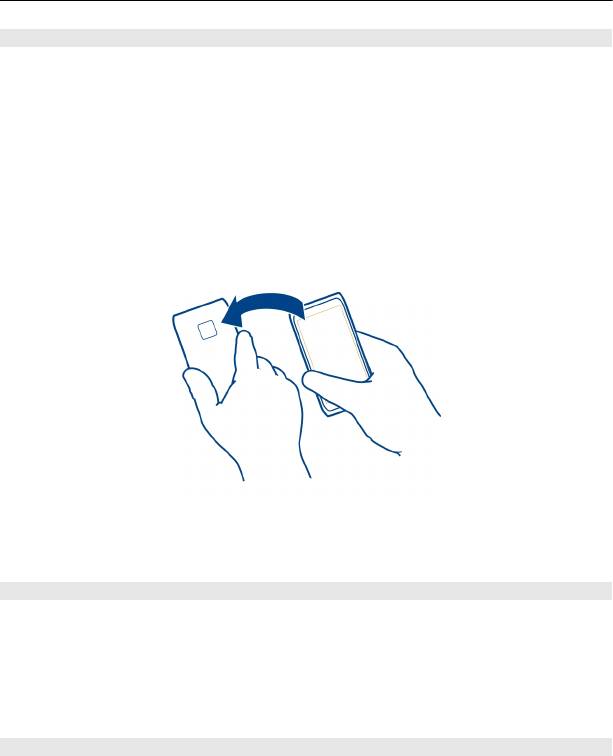
100 Управление временем
Повтор сигнала будильника
При подаче звукового сигнала можно повторить сигнал будильника. При этом
подача сигнала будильника приостанавливается на определенный период
времени.
При подаче сигнала будильника выберите Повтор.
Установка периода повтора сигнала
1 На главном экране выберите часы.
2 Выберите Функции > Параметры > Период повтора сигнала и установите
время ожидания.
Совет. Можно также повторить сигнал будильника
путем поворота телефона
экраном вниз.
Активация функции управления сигналом путем поворота
Выберите Меню > Параметры и Телефон > Параметры сенсора > Сигналы без
звука > Вкл..
Автоматическое обновление времени и даты
Телефон можно настроить на автоматическое обновление времени, даты и
часового пояса.
На главном экране выберите часы и Функции > Параметры > Автообновлен.
времени > Вкл..
Автоматическое обновление является услугой сети.
Изменение часового пояса во время путешествий
При поездках за границу можно настроить местное время.
На главном экране выберите часы и откройте вкладку мировых часов.
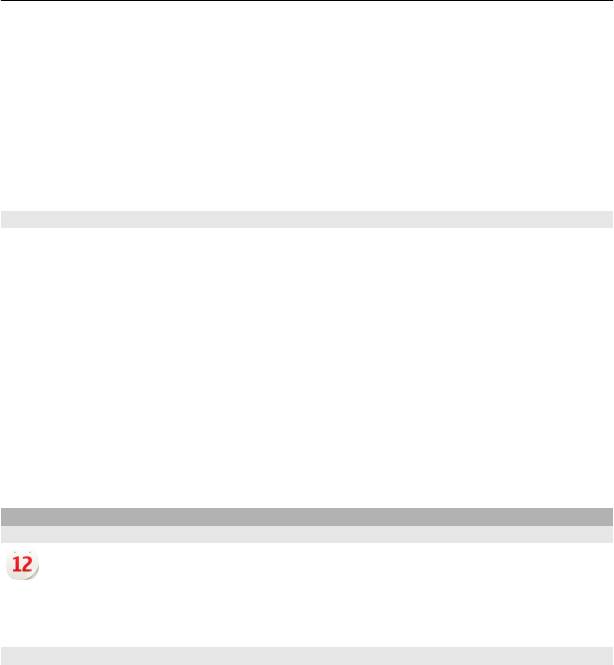
Управление временем 101
Добавление местоположения
Выберите Функции > Добавить местополож. и местоположение.
Задание текущего местоположения
Выберите и удерживайте местоположение, затем во всплывающем меню
выберите Как мое местополож..
Время на телефоне изменяется согласно выбранному местоположению.
Убедитесь, что время задано правильно.
Просмотр времени в различных городах
Для просмотра времени в различных местоположениях добавьте их на вкладку
мировых часов. Можно также добавить изображения для местоположений,
например фотографию друга, который живет в интересующем Вас городе, или
фотографию местной туристической достопримечательности.
На главном экране выберите часы и откройте вкладку мировых часов.
Добавление местоположения
Выберите Функции > Добавить местополож
. и выберите нужное
местоположение. Можно добавить до 15 местоположений.
Добавление изображения для местоположения
Выберите и удерживайте местоположение, а затем во всплывающем меню
выберите Изменить изображение и нужное изображение.
календарь
О календаре
Выберите Меню > Календарь.
С помощью календаря телефона можно отслеживать и упорядочивать
расписания.
Добавление записи в календарь
В календаре можно сохранить важные мероприятия в виде календарных записей.
На главном экране выберите дату.
1 Выберите (Нажмите для создания записи) или, если записи уже существуют,
нажмите на область под записью. По умолчанию календарная запись является
встречей.
2 Заполните информационные поля.
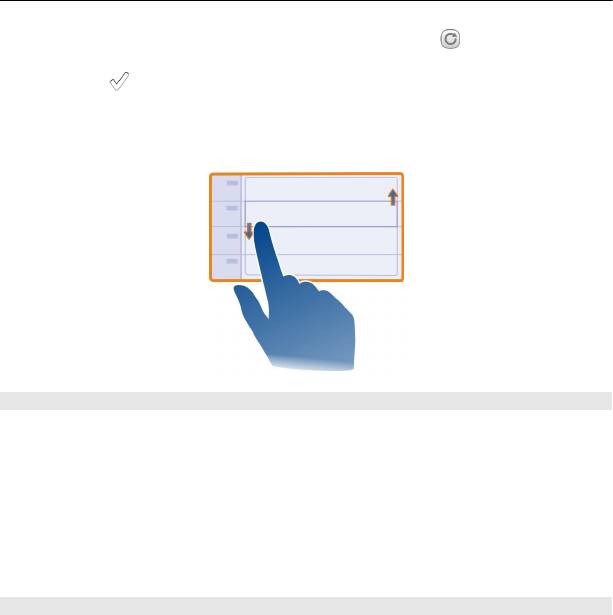
102 Управление временем
3 Для регулярного повтора события календаря выберите и укажите интервал
времени. Выберите Повторять до и введите дату завершения.
4 Выберите
.
Совет. Вы также можете добавлять календарную запись в обзоре дня. Нажмите и
удерживайте время начала события и перетаскивайте стрелки для установки
продолжительности события.
Просмотр расписания на неделю
Записи календаря можно просматривать на различных экранах. Чтобы с легкостью
просмотреть все записи на определенную неделю, используйте экран обзора
недели.
На главном экране выберите дату.
Введите номер недели.
Совет. Коснитесь места на карте двумя пальцами и раздвиньте пальцы, чтобы
увеличить масштаб просмотра. Для уменьшения масштаба сдвиньте пальцы.
Записи календаря можно просматривать на различных экранах
Хотите просмотреть все календарные записи для определенного дня? Записи
календаря можно просматривать на различных экранах.
На главном экране выберите дату.
Выберите Функции > Изменить вид и нужный вид.
Совет. Для перемещения к предыдущему или следующему дню на экране обзора
месяца недели, или дня, выполните прокрутку влево
или вправо.
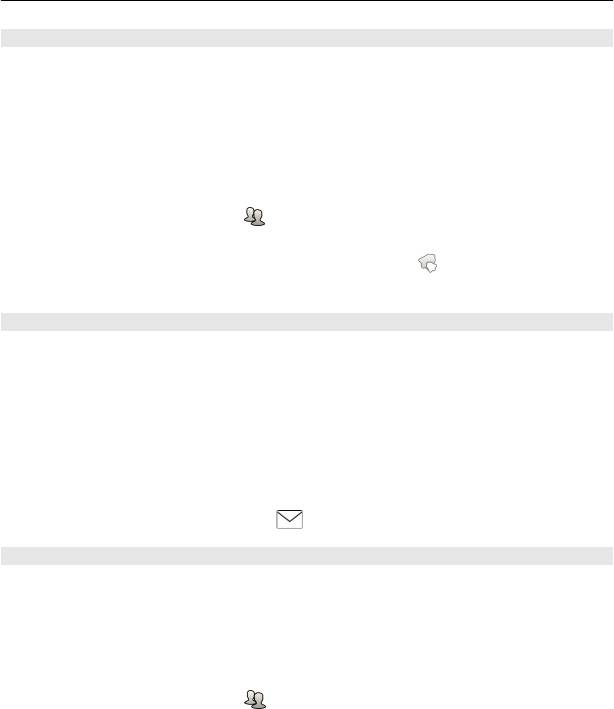
Управление временем 103
Добавление задачи в список дел
Необходимо выполнить важные рабочие задания, вернуть книги в библиотеку или
посетить какое-то важное мероприятие? Можно добавить задачи (дела) в свой
календарь. При наличии определенного срока выполнения задачи установите
напоминание.
На главном экране выберите дату.
1 Выберите (Нажмите для создания записи) или если записи уже существуют,
нажмите
на область под записью.
2 Выберите поле типа записи,
, затем выберите Дела в качестве типа записи.
3 Заполните информационные поля.
4 Чтобы установить напоминание о задаче, выберите
.
5 Выберите Готово.
Передача запроса о встрече
Вы можете создавать запросы встреч и отправлять их участникам.
На главном экране выберите дату.
Перед созданием и передачей нового запроса о встрече необходимо настроить
почтовый ящик.
1 На экране календаря выберите и удерживайте запись, и во всплывающем
меню выберите Передать > По электрон. почте.
2 Добавление участников встречи в качестве
получателей запроса.
3 Для передачи запроса выберите
.
Напоминание о дне рождения
Можно добавить напоминания о днях рождения и других особых датах.
Напоминания повторяются каждый год.
На главном экране выберите дату.
1 Выберите требуемую дату, затем выберите (Нажмите для создания записи)
или если записи уже существуют, нажмите на область под записью.
2 Выберите поле типа записи,
, затем выберите Годовщина в качестве типа
записи.
3 Заполните необходимые поля и выберите Готово.
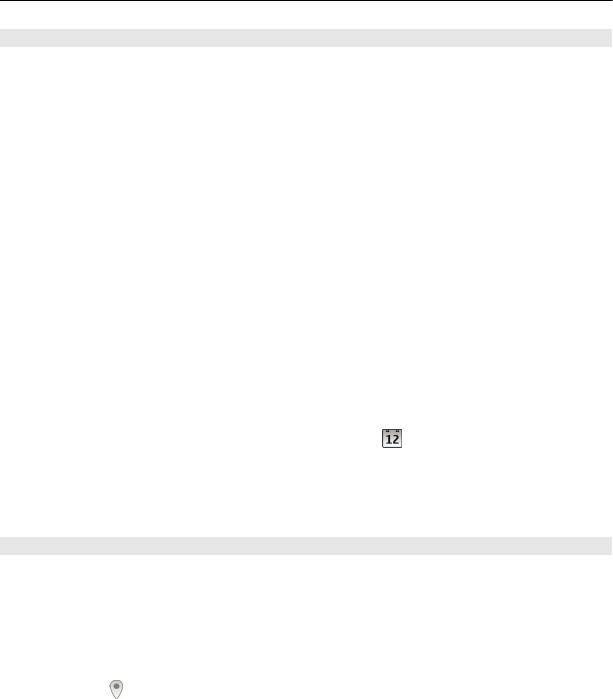
104 Управление временем
Исп-ние разл. календарей для рабочего и личного времени
Можно вести несколько календарей. Создайте один календарь с рабочим
расписанием, а другой с расписанием свободного времени.
На главном экране выберите дату.
Создание нового календаря
1 Выберите Функции > Работа с календарями.
2 Выберите Функции > Создать календарь.
3 Введите имя и выберите цветовое кодирование календаря.
4 Настройте
видимость календаря. Если календарь скрыт, записи и напоминания
календаря не отображаются на различных экранах приложения "Календарь"
или на главном экране.
5 Выберите Готово.
изменение настроек календаря
1 На экране Работа с календарями выберите необходимый календарь.
2 Изменение имени, цвета и отображения.
3 Выберите Готово.
Добавление записи в определенный календарь
1 При добавлении записи в календарь
выберите , а затем выберите
календарь.
2 Выберите Готово.
Цветовое кодирование показывает, к какому календарю принадлежит запись.
Добавление местоположения к календарной записи.
У вас назначена встреча в совершенно незнакомом месте? Вы можете добавить
информацию о местоположении к своей календарной записи.
На главном экране выберите дату.
1 Выберите (Нажмите для создания записи) или если записи уже существуют,
нажмите на область под записью.
2 Выберите
Добавить местополож., а затем выберите местоположение в
приложении «Карты». Можно также вручную задать местоположение в
текстовом поле.
3 Выберите Готово.
Оглавление
- Содержание
- Техника безопасности
- Начало работы
- Установка Nokia Ovi Suite на компьютере
- Основное использование
- Мой стиль
- Вызовы
- Контакты
- Сообщения
- Почта
- Интернет
- Социальные сети
- Камера
- Изображения и видеоклипы
- Видеоклипы и ТВ
- Музыка и звук
- Карты
- Офис
- Управление временем
- Управление телефоном
- Связь
- Поиск дополнительной информации
- Коды доступа
- Защита окружающей среды
- Информация о продукте и сведения о безопасности
- Информация об авторских правах и другие уведомления
- Алфавитный указатель





